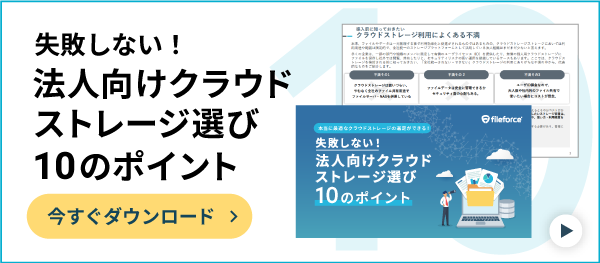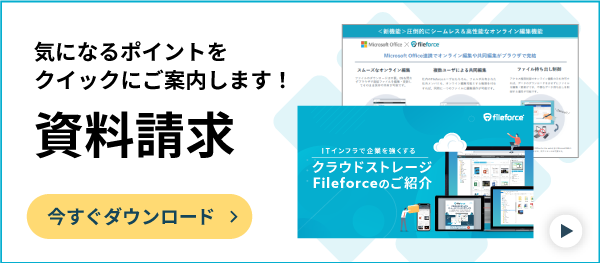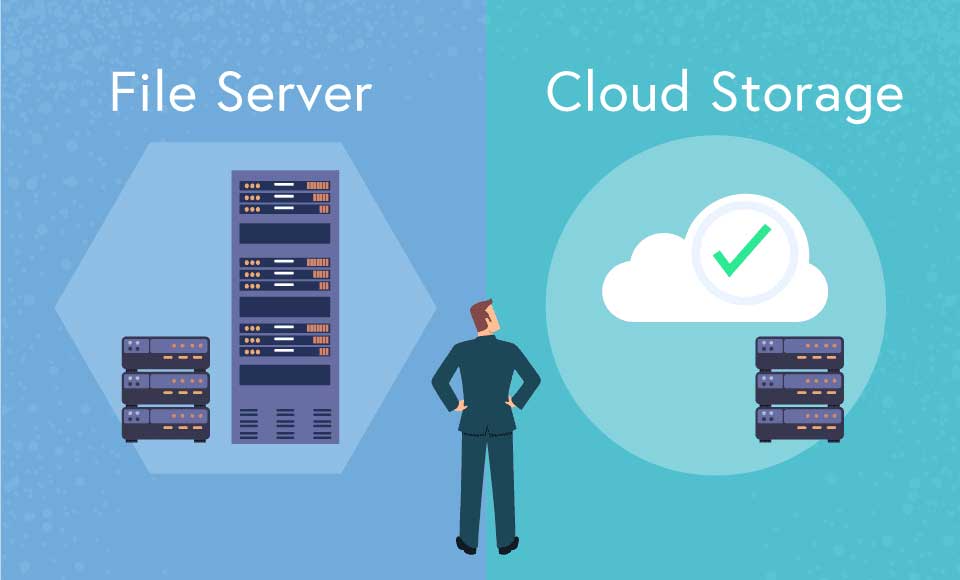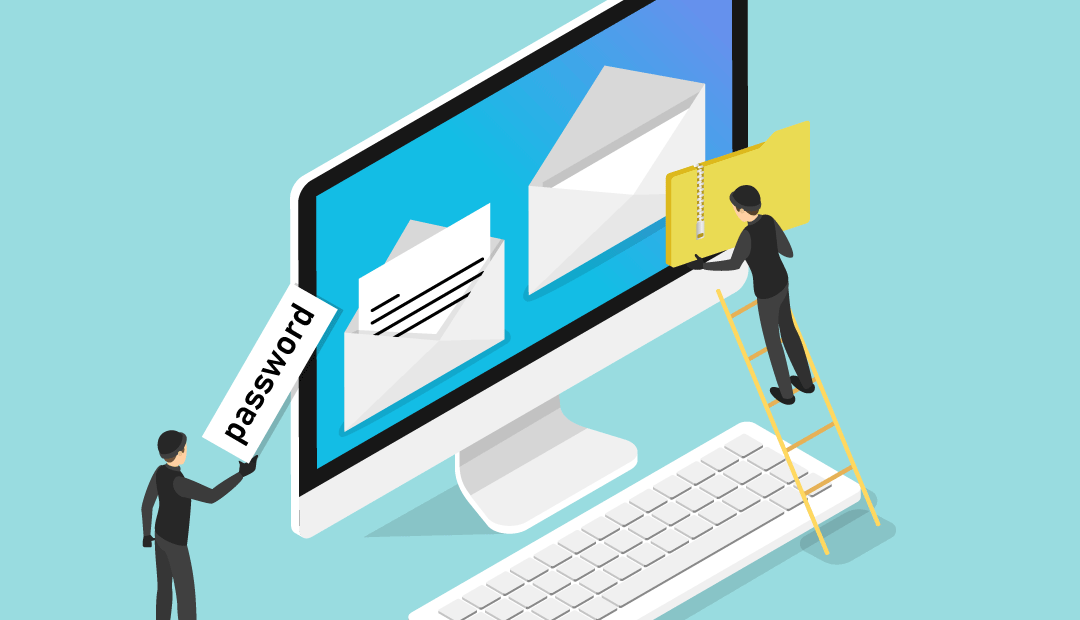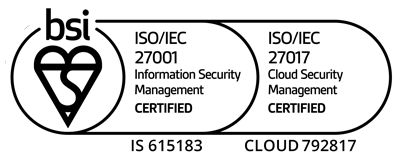NASとファイルサーバーの違いとは?自社に合う選び方も分かりやすく解説
- 公開日:
- 更新日:

目次
社内のデータを効率的に共有・管理する方法として、「NAS」と「ファイルサーバー」がよく挙げられます。しかし、この二つの違いを正確に説明できる方は意外と少ないかもしれません。自社の規模や用途、セキュリティ要件に合わないものを選んでしまうと、業務効率の低下や不要なコスト、セキュリティリスクを招く可能性があります。この記事では、NASとファイルサーバーの基本的な違いから、それぞれのメリット・デメリット、そして自社に最適な選択肢を見つけるための比較ポイントまで、分かりやすく解説します。
NASとファイルサーバーの基本的な違い
NASとファイルサーバーは、どちらもネットワーク上でファイルを共有するためのものですが、その本質は異なります。最も大きな違いは、ファイルサーバーがファイルの保管・共有という「仕組み」そのものを指すのに対し、NASはネットワークに接続して使用する「機器」を指すという点です。
ファイルサーバーは「機能を提供する仕組み」
ファイルサーバーとは、ネットワークに接続されたコンピューターからのリクエストに応じて、ファイルの保管や共有といった「機能を提供する仕組み(システム)」のことを指します。特定の製品名ではなく、役割そのものを表す言葉です。そのため、専用のサーバーマシンとサーバーOS(Windows Serverなど)を組み合わせて構築することもあれば、使わなくなったPCに必要なソフトウェアをインストールしてファイルサーバーとして活用することもあります。自社の要件に合わせて柔軟にシステムを構築できるのが特徴です。
NASは「ネットワーク接続型のストレージ機器」
NAS(ナス)は「Network Attached Storage」の略で、その名の通り「ネットワークに接続して使用するストレージ(HDDやSSD)機器」です。 ファイル共有機能があらかじめ搭載された専用の機器として販売されており、LANケーブルで社内ネットワークに接続し、簡単な設定を行うだけで利用を開始できます。イメージとしては、ネットワークに直接接続できる高機能な外付けハードディスクと考えると分かりやすいでしょう。
仕組みか機器かという点が最大の違い
結論として、ファイルサーバーは自社で構築する「仕組み」であり、NASは購入して設置する「機器」であるという点が根本的な違いです。この違いが、後述するコスト、カスタマイズ性、運用の手間といった様々な特徴の差につながっていきます。
| 項目 | ファイルサーバー | NAS (Network Attached Storage) |
|---|---|---|
| 定義 | ファイルの保管・共有機能を提供する仕組み・システム | ネットワークに接続して使うストレージ機器 |
| 導入方法 | サーバー機、OS、ソフトウェアなどを組み合わせて自社で構築する | 完成品の機器を購入し、ネットワークに接続・設定する |
| 本体 | 特定の機器を指さない | ファイル共有に特化した専用機器 |
NASのメリット・デメリット
 次にNASのメリット・デメリットを見ていきましょう。
次にNASのメリット・デメリットを見ていきましょう。
NASのメリット1:導入と運用が手軽
NASの最大のメリットは、その手軽さです。 完成品の機器として販売されているため、購入後に社内ネットワークへ接続し、Webブラウザなどから簡単な初期設定を行えばすぐに利用を開始できます。運用に関しても、システムのアップデートなどが自動で行われる製品が多く、管理者の負担が少ないのが魅力です。
NASのメリット2:コストを低く抑えられる
一般的に、NASはファイルサーバーを構築するよりも導入コストを安く抑えられます。 サーバー用の高価なハードウェアやOSライセンスが不要で、機器本体の購入費用だけで済むためです。従業員50名程度の規模であれば、十数万円から導入可能なモデルもあります。運用にかかる電気代も比較的安価で、専門の管理者を置く人件費も削減できます。
NASのデメリット1:カスタマイズ性に乏しい
手軽さの裏返しとして、NASはファイルサーバーほどの高いカスタマイズ性は期待できません。 製品にあらかじめ搭載されている機能の範囲内でしか利用できず、後から特殊な機能を追加することは困難です。企業の成長に伴って必要な機能が増えた場合、要求を満たせなくなり、機器の買い替えが必要になる可能性もあります。
NASのデメリット2:セキュリティレベルが製品に依存
NASのセキュリティ機能は、その製品の仕様に依存します。多くの製品でアクセス権限の設定は可能ですが、ファイルサーバーほど細かく設定できない場合があります。また、高度なログ管理機能やウイルス対策機能は、上位モデルでなければ搭載されていないことも多いです。自社のセキュリティポリシーを満たせるかどうか、導入前に製品仕様を慎重に確認する必要があります。
ファイルサーバーのメリット・デメリット
今度はファイルサーバーのメリット・デメリットを見ていきましょう。
ファイルサーバーのメリット1:柔軟なカスタマイズ性
ファイルサーバーは自社でシステムを構築するため、高いカスタマイズ性を誇ります。 容量の増設はもちろん、利用するソフトウェアを追加してウイルス対策機能を強化したり、他の業務システムと連携させたりと、自社の業務内容やセキュリティポリシーに合わせて自由に機能を拡張できます。企業の成長に合わせてシステムをスケールアップさせやすい点も大きなメリットです。
ファイルサーバーのメリット2:高度なセキュリティ設定
セキュリティ要件が厳しい場合に強みを発揮するのがファイルサーバーです。Windows ServerのActive Directoryと連携させることで、部署や役職、個人単位でフォルダやファイルへのアクセス権限を細かく設定できます。 「A部署のメンバーは閲覧のみ可能、Bさんは編集も可能」といった複雑な権限管理が実現可能です。また、誰がいつどのファイルにアクセスしたかという詳細なログを取得・監視することもできます。
ファイルサーバーのデメリット1:導入と運用に専門知識が必要
ファイルサーバーを構築し、安定して運用するためには、サーバーやネットワークに関する専門的な知識が不可欠です。 OSのインストール、各種設定、セキュリティ対策、トラブル発生時の原因特定と復旧など、対応すべき項目は多岐にわたります。そのため、情報システム部門や専門知識を持つ担当者の存在が前提となります。一方で、クラウド型のストレージサービスであれば、導入や運用の多くがベンダー側により管理やサポートされており、専門的な知識がなくてもスムーズに活用できます。
ファイルサーバーのデメリット2:コストが高額になりがち
NASと比較して、ファイルサーバーは導入・運用の両面でコストが高くなる傾向があります。 導入時には、サーバー本体のハードウェア費用に加え、サーバーOSのライセンス費用、場合によっては各種ソフトウェアの購入費用が必要です。運用開始後も、保守メンテナンス費用や、管理者の人件費、サーバーを稼働させるための電気代などが継続的に発生します。
5つのポイントで比較!NASとファイルサーバーどちらを選ぶ?
 ここまでのメリット・デメリットを踏まえ、具体的にどちらを選ぶべきかを判断するための5つの比較ポイントを解説します。自社の状況をこれらのポイントに当てはめて考えてみてください。
ここまでのメリット・デメリットを踏まえ、具体的にどちらを選ぶべきかを判断するための5つの比較ポイントを解説します。自社の状況をこれらのポイントに当てはめて考えてみてください。
比較ポイント1:導入・運用コスト
予算が限られており、初期投資をできるだけ抑えたい場合はNASが有利です。 一方、長期的な視点での拡張性やセキュリティ投資を重視し、相応の予算を確保できる場合はファイルサーバーが適しています。
比較ポイント2:導入・運用の容易さ
社内にIT専門の担当者がいない、または担当者の業務負荷を軽減したい場合は、導入・運用が簡単なNASがおすすめです。 逆に、システムの詳細な設定や管理を自社でコントロールしたい、専門知識を持つ担当者がいるという場合はファイルサーバーが良いでしょう。
比較ポイント3:カスタマイズ性と拡張性
現時点ではシンプルなファイル共有機能で十分でも、将来的に従業員数やデータ量が増加する可能性が高い、あるいは他のシステムとの連携を視野に入れている場合は、拡張性の高いファイルサーバーが適しています。 用途が限定的で、将来的な拡張の必要性が低い場合はNASで十分です。
比較ポイント4:セキュリティ要件
個人情報や機密情報などを扱い、厳格なアクセス管理や詳細なログ監視が必須となる場合は、高度なセキュリティ設定が可能なファイルサーバーが推奨されます。 共有するデータがそれほど機密性高くなく、基本的なアクセス制限で問題ない場合はNASでも対応可能です。
比較ポイント5:利用人数と規模
一般的に、数十名程度までの比較的小規模な環境であればNASがコストパフォーマンスに優れます。 一方で、同時アクセス数が多くなる100名を超えるような大規模な環境では、高性能なハードウェアで構築されたファイルサーバーの方が安定したパフォーマンスを維持できます。
| 比較ポイント | NASがおすすめ | ファイルサーバーがおすすめ |
|---|---|---|
| コスト | とにかくコストを抑えたい | 性能やセキュリティのためなら投資できる |
| 容易さ | IT担当者がいない・手間をかけたくない | 専門の担当者がおり、自社で管理したい |
| カスタマイズ性 | シンプルな機能で十分 | 独自の機能追加やシステム連携が必要 |
| セキュリティ | 基本的なアクセス制限で十分 | 部署・個人単位での細かい権限設定やログ監視が必要 |
| 利用規模 | 数名~数十名程度の小規模 | 100名を超える大規模、同時アクセスが多い |
こんな企業にはNASがおすすめ

ここまでの比較を踏まえ、NASの導入が特に推奨されるケースを具体的にまとめます。
少人数の部署やチームで手軽に始めたい
従業員数が50名以下の企業や、特定のプロジェクトチーム、部署単位でのファイル共有には、手軽に導入できるNASが最適です。 大掛かりなシステムを導入することなく、迅速にファイル共有環境を立ち上げることができます。
IT専門の担当者がおらず、管理の手間を省きたい
専任の情報システム担当者がいない、または他の業務と兼任していてIT管理に多くの時間を割けない企業にとって、運用負荷の少ないNASは非常に有力な選択肢です。 専門知識がなくても管理しやすく、日々のメンテナンスの手間を大幅に削減できます。ただ、クラウド型のファイルサーバーは、IT専門の担当者がいなくても導入・運用が簡単に行えるため、限られたリソースでもセキュアなデータ管理が可能です。
導入コストをできるだけ抑えたい
初期投資を最小限に抑え、ファイル共有の仕組みを実現したいスタートアップ企業や中小企業には、コストパフォーマンスに優れたNASが適しています。ファイルサーバー構築に比べて、数分の一のコストで導入することも可能です。
こんな企業にはファイルサーバーがおすすめ

次に、ファイルサーバーの導入がより適している企業のケースを見ていきましょう。
100名以上の大規模で利用したい
従業員数が100名を超え、多くの社員が同時にファイルサーバーにアクセスするような環境では、NASでは性能不足になる可能性があります。 高い処理能力を持つサーバーハードウェアでファイルサーバーを構築することで、大規模なアクセスにも耐えうる安定した環境を実現できます。
厳格なアクセスポリシーやセキュリティが求められる
マイナンバーや顧客情報、研究開発データといった機密性の高い情報を取り扱い、企業のセキュリティポリシーで厳格なアクセス管理が定められている場合には、ファイルサーバーが必須と言えるでしょう。 不正アクセスや情報漏洩のリスクを最小限に抑えるための詳細な設定が可能です。
将来的な事業拡大を見据えて拡張性を確保したい
現在は小規模でも、将来的に従業員数や取り扱いデータ量の大幅な増加が見込まれる企業には、拡張性に優れたファイルサーバーがおすすめです。 ストレージの増設やサーバーの性能強化などを柔軟に行えるため、ビジネスの成長に合わせてシステムをスケールさせることができます。
法人向けおすすめNAS

ネットワークに接続して使用するNASは、複数のパソコンのバックアップを1度に行うことや、ファイル共有による共同作業ができる点で、業務効率化にも役立つ便利な製品です。さまざまなNASの中から、自社の製品選びの参考になる企業向けNAS3種類を紹介します。
高性能のRAMを搭載した「QNAP TS-231K」
大容量の動画や画像を扱うことがあるなら『QNAP TS-231K』が向いています。高性能のRAMを搭載している他、ギガビットイーサネットも備えているため、スピーディーな転送が可能です。また何らかのトラブルでデータが消えた場合にも、過去に記録したデータをもとにすぐに復旧できるスナップショット機能搭載で、バックアップも障害復旧もスピーディーにできます。例えば誤ってファイルを削除したときはもちろん、システムクラッシュが発生したときにも安心です。
※本記事に記載している会社名やサービス名は、各社の商標または登録商標です。
幅広い用途でサポートする「TS3220DN0202」
『TS3220DN0202』は、パソコンはもちろんサーバーのデータ保存にも利用できるNASです。作業中でもバックアップができるため、バックアップのために業務をストップさせることがありません。ファイルを共有するときには、安全性を確保するためのアクセス権を部署やユーザーごとに設定できます。チームで共同作業をするときにも、セキュリティの安全性と効率の両立が可能です。
※本記事に記載している会社名やサービス名は、各社の商標または登録商標です。
独自のオペレーティングシステム搭載「DS720+」
Synologyが提供する『DS720+』は独自のオペレーティングシステムであるSynology DSMを搭載しているのが特長です。これによりパソコンはもちろんスマホからでも使いやすいインターフェースを実現しています。QuickConnect機能により外出先からNASへのアクセスも簡単にできます。Synologyが用意した中継サーバーを経由することにより、手軽にアクセスできるため、外出先から資料を読み込み表示することも可能です。NASキットのため必要に合わせて拡張しやすい点もポイントと言えます。最大7台のドライブを利用して拡張できるため、将来的に使用容量が増えた場合にも対応可能です。
※本記事に記載している会社名やサービス名は、各社の商標または登録商標です。
また、おすすめのファイルサーバーについては、以下からご確認ください。
まとめ
NASとファイルサーバーは、どちらもファイル共有を効率化する優れたツールですが、その特性は大きく異なります。手軽さとコストを重視するなら「NAS」、カスタマイズ性、セキュリティ、拡張性を求めるなら「ファイルサーバー」が基本的な選択基準となります。 本記事で紹介した比較ポイントを参考に、自社の規模、業務内容、将来の展望に最も合った最適なデータ管理基盤を構築してください。